жӮЁеҘҪпјҢзҷ»еҪ•еҗҺжүҚиғҪдёӢи®ўеҚ•е“ҰпјҒ
жӮЁеҘҪпјҢзҷ»еҪ•еҗҺжүҚиғҪдёӢи®ўеҚ•е“ҰпјҒ
иҝҷзҜҮж–Үз« дё»иҰҒи®Іи§ЈдәҶвҖңиҒ”жғіз¬”и®°жң¬win10жҖҺд№Ҳе…ій—ӯиҮӘеҠЁжӣҙж–°вҖқпјҢж–Үдёӯзҡ„и®Іи§ЈеҶ…е®№з®ҖеҚ•жё…жҷ°пјҢжҳ“дәҺеӯҰд№ дёҺзҗҶи§ЈпјҢдёӢйқўиҜ·еӨ§е®¶и·ҹзқҖе°Ҹзј–зҡ„жҖқи·Ҝж…ўж…ўж·ұе…ҘпјҢдёҖиө·жқҘз ”з©¶е’ҢеӯҰд№ вҖңиҒ”жғіз¬”и®°жң¬win10жҖҺд№Ҳе…ій—ӯиҮӘеҠЁжӣҙж–°вҖқеҗ§пјҒ
1гҖҒйҰ–е…ҲжҢүдёӢй”®зӣҳвҖңwin+rвҖқ
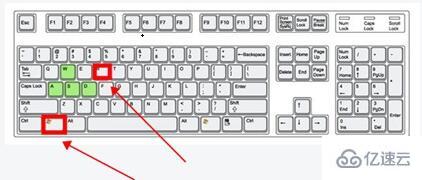
2гҖҒеңЁжү“ејҖзҡ„иҝҗиЎҢдёӯиҫ“е…ҘвҖңservices.mscвҖқеӣһиҪҰзЎ®е®ҡгҖӮ
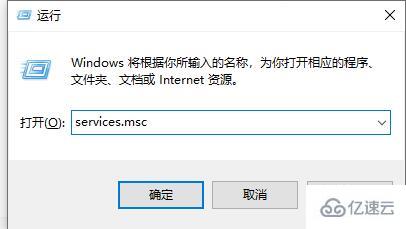
3гҖҒжүҫеҲ°вҖңwindows updateвҖқпјҢеҸҢеҮ»жү“ејҖгҖӮ
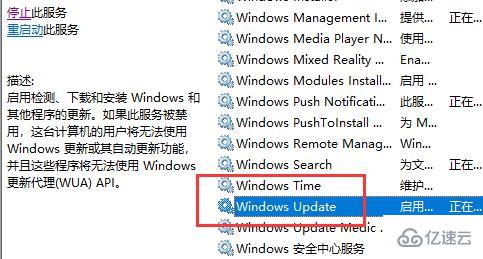
4гҖҒе°ҶеҗҜеҠЁзұ»еһӢи®ҫзҪ®дёәвҖңзҰҒз”ЁвҖқпјҢ然еҗҺзӮ№еҮ»дёҖдёӢдёӢйқўзҡ„вҖңеҒңжӯўвҖқжҢүй’®гҖӮ
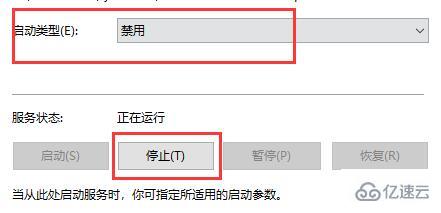
5гҖҒд№ӢеҗҺзӮ№еҮ»дёҠж–№вҖңжҒўеӨҚвҖқйҖүйЎ№еҚЎпјҢе°ҶдёӢж–№дёүдёӘйҖүйЎ№йғҪи®ҫзҪ®дёәвҖңж— ж“ҚдҪңвҖқ
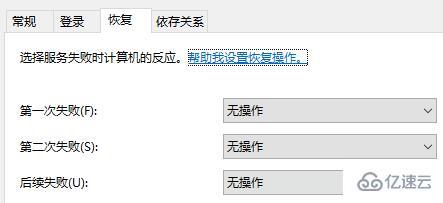
6гҖҒжҺҘзқҖжқҘеҲ°жӣҙж–°з•ҢйқўжҲ‘们е°ұиғҪзңӢеҲ°иҮӘеҠЁжӣҙж–°е·Із»Ҹиў«е…ій—ӯдәҶгҖӮ
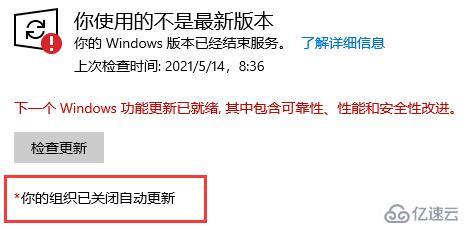
ж„ҹи°ўеҗ„дҪҚзҡ„йҳ…иҜ»пјҢд»ҘдёҠе°ұжҳҜвҖңиҒ”жғіз¬”и®°жң¬win10жҖҺд№Ҳе…ій—ӯиҮӘеҠЁжӣҙж–°вҖқзҡ„еҶ…е®№дәҶпјҢз»ҸиҝҮжң¬ж–Үзҡ„еӯҰд№ еҗҺпјҢзӣёдҝЎеӨ§е®¶еҜ№иҒ”жғіз¬”и®°жң¬win10жҖҺд№Ҳе…ій—ӯиҮӘеҠЁжӣҙж–°иҝҷдёҖй—®йўҳжңүдәҶжӣҙж·ұеҲ»зҡ„дҪ“дјҡпјҢе…·дҪ“дҪҝз”Ёжғ…еҶөиҝҳйңҖиҰҒеӨ§е®¶е®һи·өйӘҢиҜҒгҖӮиҝҷйҮҢжҳҜдәҝйҖҹдә‘пјҢе°Ҹзј–е°ҶдёәеӨ§е®¶жҺЁйҖҒжӣҙеӨҡзӣёе…ізҹҘиҜҶзӮ№зҡ„ж–Үз« пјҢж¬ўиҝҺе…іжіЁпјҒ
е…ҚиҙЈеЈ°жҳҺпјҡжң¬з«ҷеҸ‘еёғзҡ„еҶ…е®№пјҲеӣҫзүҮгҖҒи§Ҷйў‘е’Ңж–Үеӯ—пјүд»ҘеҺҹеҲӣгҖҒиҪ¬иҪҪе’ҢеҲҶдә«дёәдё»пјҢж–Үз« и§ӮзӮ№дёҚд»ЈиЎЁжң¬зҪ‘з«ҷз«ӢеңәпјҢеҰӮжһңж¶үеҸҠдҫөжқғиҜ·иҒ”зі»з«ҷй•ҝйӮ®з®ұпјҡis@yisu.comиҝӣиЎҢдёҫжҠҘпјҢ并жҸҗдҫӣзӣёе…іиҜҒжҚ®пјҢдёҖз»ҸжҹҘе®һпјҢе°Ҷз«ӢеҲ»еҲ йҷӨж¶үе«ҢдҫөжқғеҶ…е®№гҖӮ